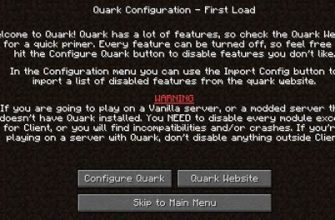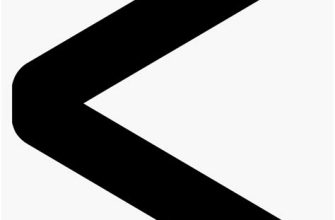Создание и запуск сервера Minecraft может быть сложной задачей для новичков. Однако использование стартового файла .bat может значительно упростить этот процесс. Старт бат файл позволяет запускать сервер Minecraft с различными параметрами, настроить его и контролировать процессы сервера. В этой статье мы расскажем вам, как создать свой собственный старт бат файл для сервера Minecraft и дадим вам полезные советы.
Прежде всего, вам нужно создать текстовый файл и сохранить его с расширением .bat. Затем вы можете открыть этот файл в любом текстовом редакторе и начать настраивать параметры сервера Minecraft. Например, вы можете указать количество выделенной оперативной памяти, максимальное количество игроков, порт, на котором будет работать сервер и так далее.
Для настройки параметров вам нужно использовать команду "java -Xmx1024M -Xms1024M -jar minecraft_server.jar nogui". Здесь "1024M" указывает количество выделенной оперативной памяти в мегабайтах. Вы можете изменить этот параметр в соответствии с вашими потребностями. Также вы можете добавить другие параметры, такие как "max-players", "port" и другие.
Помните, что использование стартового файла .bat позволяет вам автоматизировать запуск сервера Minecraft и настроить его по вашим потребностям. Завершив настройку стартового файла .bat, вы можете просто дважды щелкнуть на нем, чтобы запустить сервер Minecraft без необходимости вводить команды в командной строке.
Как правильно установить и использовать старт-бат для сервера Minecraft: полное руководство и советы

Создание и использование старт-бата для сервера Minecraft может значительно упростить процесс запуска и управления сервером. В этом руководстве мы рассмотрим все этапы установки и настройки старт-бата, а также предоставим вам полезные советы для его эффективного использования.
1. Установка и настройка Java
Перед тем как начать создавать старт-бат для сервера Minecraft, убедитесь, что у вас установлена Java. Если Java не установлена на вашем компьютере, скачайте и установите ее с официального сайта разработчика.
2. Создание старт-бата
Для создания старт-бата для сервера Minecraft откройте текстовый редактор (например, Блокнот) и вставьте следующий код:
@echo off
java -Xms1G -Xmx2G -jar minecraft_server.jar nogui
pauseОбратите внимание на параметры -Xms1G и -Xmx2G. Они определяют количество выделенной оперативной памяти для сервера Minecraft. В данном примере серверу будет выделено от 1 до 2 гигабайт памяти. Если требуется больше или меньше памяти, измените эти значения в соответствии с вашими потребностями.
3. Сохранение и запуск старт-бата
Сохраните файл как start.bat. Обратите внимание, что расширение файла должно быть .bat, чтобы он был опознан как исполняемый файл Windows.
Теперь, чтобы запустить сервер Minecraft, просто дважды кликните на файле start.bat. После запуска сервер начнет загружаться. После завершения загрузки сервера вы увидите сообщение "Done" в командной строке.
4. Настройка и управление сервером
После того, как сервер Minecraft запущен с помощью старт-бата, вы можете настроить и управлять сервером через командную строку.
Чтобы изменить настройки сервера, отредактируйте файл server.properties, который находится в папке с сервером. В этом файле вы можете изменить различные параметры, такие как режим игры, максимальное количество игроков и многое другое.
Также вы можете управлять сервером, используя различные команды через командную строку. Например, вы можете использовать команду /stop, чтобы выключить сервер, или команду /kick, чтобы выгнать игрока с сервера. Подробные сведения о командах можно найти на официальном сайте Minecraft.
5. Резервное копирование и обновление сервера
Для безопасности и удобства рекомендуется регулярно создавать резервные копии сервера Minecraft. Для этого просто скопируйте папку с сервером на другое место на вашем компьютере или в облачное хранилище.
Также не забывайте обновлять сервер Minecraft до последней версии для получения лучшей производительности и новых функций. Для обновления просто скачайте последнюю версию сервера с официального сайта и замените старые файлы новыми.
Вот и все! Теперь вы знаете, как правильно установить и использовать старт-бат для сервера Minecraft. Следуйте этому руководству и наслаждайтесь игрой!